हेडफोन मोड इश्यू में iPhone अटक को कैसे ठीक करें
पहले हम देखेंगे कि आपके कारण क्यों हैं iPhone हेडफोन मोड में फंस गया। एक बार जब हम अपराधी के बारे में जानते हैं तो हम आसानी से कर सकते हैंउसके लिए एक उचित समाधान खोजें। ऐसे कई कारण हैं कि क्यों आप iPhone का सामना कर रहे हैं हेडफोन मोड में फंसे हर चीज की कोशिश की। उनमें से कुछ जिन्हें आप पहले से ही जानते होंगे और दूसरे जिन्हें आपने शायद सुना भी नहीं होगा। नीचे आपके संदर्भ के लिए एक सूची दी गई है। जांच करें कि क्या आप अपने अपराधी को वहां लाते हैं।
- हार्डवेयर की समस्या
- हेडफोन जैक की खराबी
- सॉफ्टवेयर समस्या
- आपके हेडफोन सॉकेट में गंदगी या मलबा
- जल क्षति

भाग 1: हेडफोन जैक के साथ हेडफोन मोड में iPhone अटक गया
गहरे जानकार समाधान पर जाने से पहलेऔर अपने सिर को खरोंच कर, पहले हमें हेडफोन मोड से अपने iPhone को बाहर लाने के लिए कुछ सरल और आसान समाधानों की कोशिश करें। यदि आप iPhone के साथ काम कर रहे हैं तो निम्नलिखित में से किसी एक समाधान का प्रयास करें।
- साफ हेडफोन और प्रकाश पोर्ट:
हमारे iPhone के किसी न किसी हैंडलिंग के कारण हैंउच्च संभावना है कि हेडफोन के साथ-साथ प्रकाश पोर्ट गंदगी और मलबे से भरे हुए हैं। तो सबसे पहले आईडी को साफ करने के लिए। तुम भी बंदरगाहों को साफ करने और उन्हें किसी भी गंदगी या मलबे से मुक्त करने के लिए एक कपास की कली का उपयोग कर सकते हैं। - विमान मोड:
हवाई जहाज मोड चालू करना समान हैऑफ़लाइन; केवल एक चीज है कि आपका iPhone वास्तविक में बंद नहीं हो रहा है। एयरप्लेन मोड सेटिंग्स चालू करने के लिए >> एयरप्लेन मोड। इसे चालू करने के लिए हवाई जहाज मोड आइकन पर टैप करें। कम से कम 5 मिनट तक रुकें फिर इसे बंद कर दें। मोड बंद करने के लिए बस हवाई जहाज मोड आइकन पर क्लिक करें। - मुफ्त संगीत ऐप:
हां, भंडारण चिंता का विषय है। जांचें कि आपका संगीत ऐप आपके पसंदीदा गीतों के साथ बह रहा है या नहीं। यदि हाँ, तो आपको कम से कम इसे तुरंत मुक्त करने की आवश्यकता है। बस म्यूज़िक ऐप से कुछ अनचाहे या ना-पसंद गाने हटा दें। - बैटरी की जाँच करें:
यह बिंदु आपके दिमाग में कभी नहीं आ सकता, लेकिन वास्तव में एक महत्वपूर्ण है। यदि आप हेडफोन मोड की समस्या में फंसे iPhone 6 से निपट रहे हैं, तो बस अपनी बैटरी पर एक नज़र डालें। क्या यह पर्याप्त रूप से चार्ज किया जाता है? - सभी ऐप्स बंद करें:
समस्या को हल करने के लिए बस अपने iPhone पर चल रहे सभी ऐप को बंद कर दें। यह भी देखें कि क्या कोई ऐप आपकी जानकारी के बिना पृष्ठभूमि में चल रहा है; वह भी जांचें।
भाग 2: हेडफोन मोड में कोई हेडफोन जैक, आईफोन स्टिल नहीं है?
हमारे पास सरल ट्रिक्स को जांचना और लागू करना हैजानिए हेडफोन मोड में फंसे iPhone को कैसे ठीक करें अगर साधारण लोग अपना जादू नहीं दिखाते हैं, तो हमें आगे बढ़ने और वास्तविक समाधानों के लिए जाने की आवश्यकता है। नीचे हेडफोन मोड समस्या में फंसे iPhone को हल करने के लिए कुछ शीर्ष समाधान दिए गए हैं।
आपको इसमें रुचि भी हो सकती है: [फिक्स्ड] iPhone 6 हेडफोन नॉट वर्किंग
विधि 1: हवाई जहाज मोड चालू करें
यह एक त्वरित और सरल समाधान हैहेडफोन मोड अटक गया मुद्दा। आप इसे परेशानी-मुक्त कह सकते हैं। यदि आप सुनिश्चित हैं कि हेडफोन जैक समस्या पैदा करने वाला नहीं है, तो अपने डिवाइस को एयरप्लेन मोड पर डालने का प्रयास करें। अपने डिवाइस को एयरप्लेन मोड में डालने के लिए सेटिंग्स >> एयरप्लेन मोड पर जाएं। थोड़ी देर के लिए रुकें, 5 मिनट तक ऐसा हो सकता है, और फिर से हवाई जहाज मोड बटन पर टैप करके इसे बंद कर दें।

विधि 2: ब्लूटूथ स्पीकर का उपयोग करें
यदि आप अभी भी iPhone अटक के साथ काम कर रहे हैंहेडफ़ोन की समस्या, हेडफ़ोन जैक के तरीकों की कोशिश करने के बजाय, ब्लूटूथ स्पीकर का उपयोग करने का प्रयास करें। अपने डिवाइस को किसी भी ब्लूटूथ डिवाइस के साथ जोड़कर, आपका iPhone हेडफोन मोड से बाहर आ सकता है। सेटिंग्स >> ब्लूटूथ पर जाकर अपने iPhone के ब्लूटूथ को चालू करें। एक बार ब्लूटूथ स्पीकर से कनेक्ट होने के बाद, बस कुछ बजाएं, एक गाना हो सकता है। उसी समय, बस अपने iPhone के ब्लूटूथ को बंद कर दें।

विधि 3: रिबूट iPhone
अपने iPhone को रिबूट करने से आपको उच्च संभावनाएं मिलती हैंसमस्या को हल करना "मेरा iPhone हेडफोन मोड में फंस गया है"। समाधान हमेशा बिना किसी प्रयास के अच्छे परिणाम देता है। अपने iPhone को रिबूट करने के लिए, नीचे दिए गए चरणों का पालन करें।
- IPhone X / 8 के लिए: वॉल्यूम अप बटन को लंबे समय तक दबाएं। अब इसे जारी करें। तेजी से पकड़ और वॉल्यूम डाउन बटन जारी करें। अब साइड बटन को तब तक दबाकर रखें जब तक डिवाइस स्विच ऑफ न होकर फिर से चालू हो जाए। Apple लोगो प्रदर्शित होने के बाद बटन को जाने दें।
- IPhone 7/7 प्लस के लिए: तुरंत लॉक बटन को पुश करें और साथ ही वॉल्यूम डाउन बटन दबाएं। Apple लोगो प्रदर्शित होने पर दोनों बटन मुक्त करें।
- IPhone 6 / 6s / SE / इससे पहले के लिए: सभी एक साथ होम और पावर बटन दबाएं। जब तक Apple लोगो नहीं दिखता है तब तक दोनों बटन दबाते रहें। अब बटन जारी करें और डिवाइस को पुनरारंभ करने की प्रतीक्षा करें।
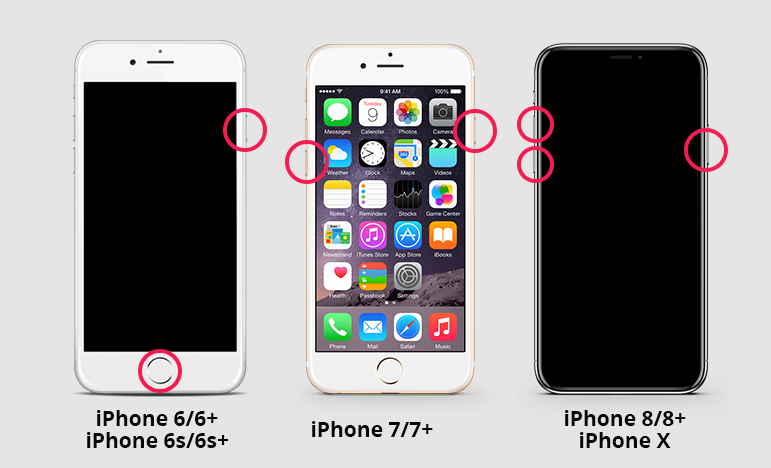
विधि 4: iPhone सेटिंग्स बदलें
अभिगम्यता नाम की एक छिपी हुई सेटिंग हैऑडियो रूटिंग को कॉल करें। फेसटाइम ऑडियो कॉल या फोन कॉल के दौरान ऑडियो सक्षम होने पर यह सेटिंग अनुमति देती है। तो इन सेटिंग्स पर भी गौर करें। सेटिंग्स पर जाएँ >> जनरल >> एक्सेसिबिलिटी >> इंटरेक्शन >> कॉल ऑडियो रूटिंग। यहां स्वचालित रूप से डिफ़ॉल्ट रूप से टिक होना चाहिए। यदि यह नहीं है, तो बस इसे स्वचालित में बदल दें।

विधि 5: एक ध्वनि रिकॉर्ड करें
कई iPhone और iPad उपयोगकर्ताओं ने इसके बाद देखाऑडियो रिकॉर्ड करते हुए, उनका डिवाइस हेडफोन मोड से बाहर आ गया है। आप इस समाधान के लिए भी जा सकते हैं और जांच सकते हैं कि यह आपके लिए काम करता है या नहीं। आप किसी भी तृतीय-पक्ष रिकॉर्डिंग ऐप का उपयोग कर सकते हैं जैसे वॉयस मेमो या अपने डिवाइस के कैमरे के साथ एक वीडियो रिकॉर्ड करें।

विधि 6: संगीत चलाएं
लोगों ने यह भी बताया कि संगीत बजानाउनके iPhone हेडफोन कोई ध्वनि समस्या पर अटक गया हल। इसके लिए, बस ऐप्पल म्यूज़िक, आईट्यून्स, स्पॉटिफ़ वगैरह के साथ कोई भी संगीत बजाएँ। आप किसी भी संगीत से संबंधित ऐप का उपयोग कर सकते हैं। अपने हेडफ़ोन को प्लग इन करने के साथ, किसी भी ट्रैक को चलाएं। अब इंतजार करें जब तक कि स्क्रीन अपने आप लॉक न हो जाए। एक बार लॉक हो जाने पर, आईफोन अनलॉक करें और ट्रैक खेलना बंद कर दें। अपने हेडफ़ोन को निकालें और तुरंत कोई भी गाना या वीडियो चलाएं। जांचें कि क्या आपके स्पीकर अभी काम कर रहे हैं।

विधि 7: iPhone को DFU मोड में डालें
यदि समाधान काम नहीं करता है, तो अपने iPhone को अंदर डालेंDFU मोड। आपके डिवाइस स्पीकर काम करना शुरू कर सकते हैं और आपका आईफोन हेडफोन मोड से भी बाहर निकल जाएगा। IPhone को DFU मोड में ठीक करने के लिए नीचे दिए गए चरणों का पालन करें "iPhone का मानना है कि हेडफ़ोन" समस्या में हैं।
- चरण 1: USB केबल का उपयोग करके अपने iPhone के साथ अपने पीसी को हुक करें। अब, iTunes खोलें और होम दबाएं और साथ ही स्लीप / वेक बटन दबाएं। बटन को 10 सेकंड के लिए बिल्कुल दबाया जाना चाहिए।
- चरण 2: जब स्क्रीन काली हो जाती है, तो केवल स्लीप / वेक बटन जारी करें। होम बटन को तब तक जारी न करें जब तक आप एक iTunes संदेश नहीं देखते हैं जो यह पुष्टि करता है कि पुनर्प्राप्ति मोड में आपके डिवाइस का पता चला है।
- यदि आपको पूर्ण काली स्क्रीन दिखाई देती है, तो आपका iPhone सफलतापूर्वक DFU मोड में प्रवेश कर गया है।
विधि 8: हेडफोन को ठीक करने के लिए आईफोन सिस्टम को काम नहीं करना (कोई डेटा हानि नहीं)
कभी-कभी काम नहीं करने वाले आईफोन आईओएस सिस्टम की खराबी के कारण हो सकते हैं। मैं आपको iPhone सिस्टम को पुनर्प्राप्त करने के लिए Tenorshare ReiBoot का उपयोग करने की सलाह दूंगा। इस प्रक्रिया ने डेटा हानि का कारण नहीं बनाया।
रिबूट लॉन्च करें और "रिपेयर ऑपरेटिंग" चुनेंसिस्टम "फीचर। आईफोन हेडफोन मोड, आईफोन रिकवरी मोड लूप, आईफोन एप्पल लोगो पर चिपके हुए, ब्लैक स्क्रीन सहित 50+ iOS सिस्टम के मुद्दों को ठीक करने के लिए सिस्टम रिकवरी एनीम्स।
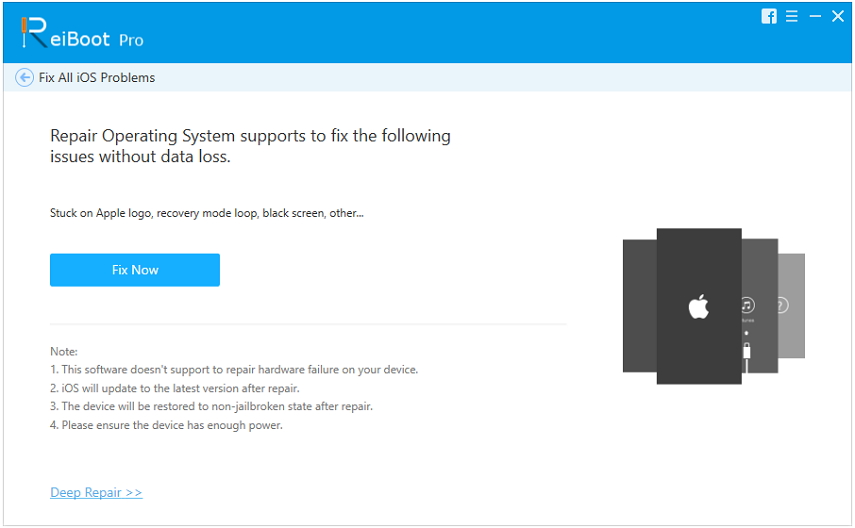
नवीनतम फर्मवेयर पैकेज डाउनलोड करने के लिए डाउनलोड पर क्लिक करें। सिस्टम रिकवरी के बाद आपका iOS अपडेट हो जाएगा।

आप फर्मवेयर पैकेज के साथ आईओएस सिस्टम को पुनर्प्राप्त कर सकते हैं। आपके iPhone को रिबूट किया जाएगा और अटके हुए हेडफ़ोन मोड को ठीक किया जाना चाहिए।
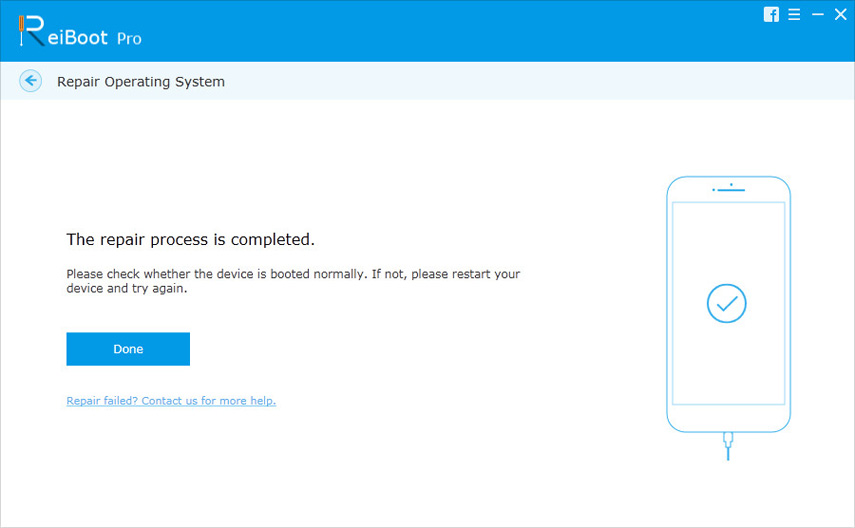
विधि 9: iPhone रीसेट करें (डेटा मिटाएं)
हेडफोन में फंसे iPhone को ठीक करने का एक और तरीकामोड और स्पीकर काम नहीं कर रहा है अपने iPhone को रीसेट करने के लिए। लेकिन यह सभी डेटा को स्थायी रूप से मिटा देगा। इस चरण को लागू करने से पहले कृपया अपने iPhone का बैकअप लें। अपने डिवाइस को रीसेट करने के लिए, इस मार्ग का अनुसरण करें: सेटिंग्स >> जनरल >> रीसेट >> सभी सामग्री और सेटिंग्स मिटा दें। इससे आपका सारा डेटा और साथ ही आपकी समस्या आपके आईफोन से डिलीट हो जाएगी। इस विधि के लिए जाने से पहले बैकअप लेना बेहतर है ताकि आप अपने आईफोन को बैकअप से पुनर्स्थापित कर सकें। एक बार डिवाइस रीसेट और साफ हो जाने के बाद, इसे फिर से सेट करें।
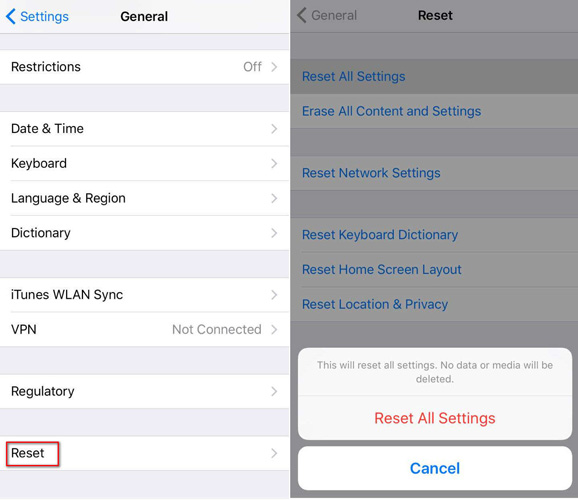
अंतिम शब्द: हार्डवेयर मरम्मत के लिए Apple से संपर्क करें
यदि कोई भी समाधान आपके लिए काम नहीं करता है, तोआपके iPhone के हार्डवेयर में कुछ गड़बड़ है, जैसे iPhone हेडफोन मोड वाटर (पानी खराब होने के बाद) में फंस गया है। इस हार्डवेयर समस्या को हल करने के लिए, आपको अपने नजदीकी Apple स्टोर से संपर्क करना होगा और इसे ठीक या बदलवाना होगा।
आशा है कि यह लेख आपके iPhone को हल करने में मदद करेगाXS / XR / X / 8/8 प्लस / 7/6/6 s / SE / 5 हेडफ़ोन मोड समस्या में फंसे। यदि आपके पास हेडफ़ोन मोड से iPhone प्राप्त करने के तरीके पर कोई भी गलत सवाल है, तो कृपया नीचे टिप्पणी करें और हम जल्द से जल्द आपकी मदद करेंगे।



![[शीर्ष 11 फिक्स] iPhone सोचता है हेडफोन में हैं](/images/iphone-tips/top-11-fixes-iphone-thinks-headphone-are-in.jpg)





